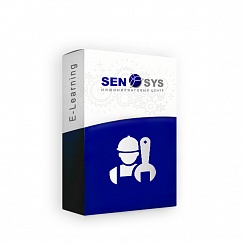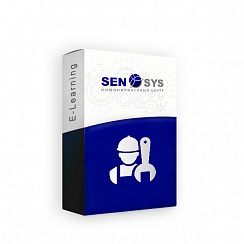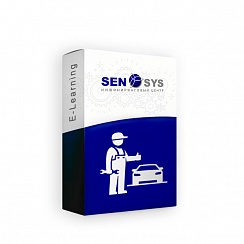Арт. L119
В LMS ELECTUDE вам доступен анализ результатов. Все результаты можно посмотреть в виде таблицы. Как это делается?
Это делается при помощи функции экспорта результатов. Важно обратить внимание на то, что импортировать результаты в LMS ELECTUDE нельзя. Система позволяет только выгрузить эти результаты. Давайте попробуем это сделать.Для того, чтобы настроить функцию экспорта, нужно перейти в «настройки», далее в «Импорт и Экспорт». Здесь есть специальный столбец для экспорта результатов.
Для того, чтобы правильно работать с результатами, нужно выбрать правильную кодировку при импорте. Поэтому на данный пункт следует обратить особое внимание. В случае, если вы неправильно выберете кодировку, то у вас в документе появятся различные знаки и символы. Система не будет понимать «на каком языке вы с ней общаетесь».
Далее переходим к полю «экспортировать пустые результаты». Данное поле позволяет системе определить, нужно ли экспортировать результаты учащихся, которые ещё не начали прохождение модулей.
В случае, если в этом поле вы поставите «да», файл может стать очень большим (так как будут экспортироваться все результаты, в том числе и с пустыми значениями). Поэтому здесь рекомендуется поставить «нет».
Выбираем все поля, которые необходимо экспортировать и выделяем их галочками (каждый преподаватель может выбрать те поля, которые ему необходимы).
Экспорт результатов на примере конкретного курса
Рассмотрим экспорт результатов на примере курса «Система EDC, продвинутый».
- Заходим во вкладку «Студенты».
- Выбираем нужный раздел (например, «курсы ELECTUDE»).
- Заходим в конкретный курс (например, «система EDC продвинутый»).
- Мы видим, что здесь, например, отображается 3 модуля из 20, которые прошли студенты, и их прогресс.
Важно! В одном файле можно хранить данные, которые касаются прогресса нужных студентов (индивидуальный прогресс), а также групповой прогресс. Если правильно продумать структуру (название папок и файлов), то не возникнет проблем, чтобы через два или три месяца/года была возможность оперативно получить результаты конкретной группы учащихся или конкретного учащегося.
Если информация экспортируется в таблицу EXCEL, для удобной работы нужно не только грамотно задать тип кодировки, но и тип импорта результатов данных.
Все действия по данной процедуре наглядно и пошагово представлены в видео.
Вы легко экспортируете:
- имя пользователя,
- e-mail,
- модуль,
- название модуля,
- тип модуля (например, теория, тест),
- уровень,
- сложность,
- статус (так как экспортируются результаты, как правило, это статус, завершён),
- прогресс,
- относительный прогресс (этот показатель важен, если студент не прошёл до конце модуль),
- результат,
- затраченное время,
- первый доступ,
- последний доступ,
- дата завершения,
- модуль.
В Excel Можно создавать различные диаграммы, графики и визуализировать результаты.
В видеоуроке на практике рассматриваются конкретные примеры, как это оперативнее и эффективнее делать.
Система LMS ELECTUDE позволяет не просто экспортировать данные, но и детально проанализировать прогресс, оперативно отсортировать материал, исходя из конкретной ситуации!
Ecли вы ещё не смотрели наши предыдущие уроки, вы всегда легко можете сделать это при помощи нашего канала:
Урок №1
Урок № 2
Систематизированная информация по этим видеоурокам также доступна в нашем материале Администрирование LMS ELECTUDE: доступные видеоуроки.